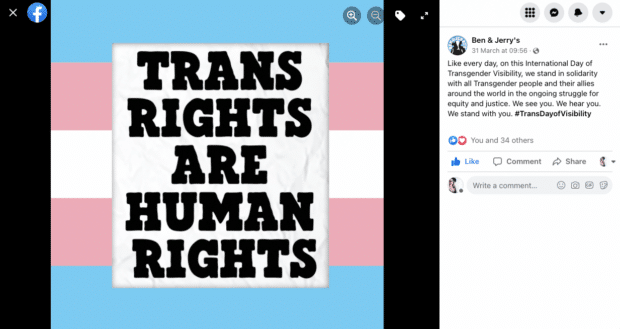Indholdsfortegnelse
Er du på Facebook Live?
Hvis ikke, hvad venter du så på? En smart trin-for-trin-guide, der både underholder og oplyser dig? Så har vi gode nyheder til dig.
Facebook Live er en af de bedste måder at komme i kontakt med dit publikum på og øge dit brands synlighed.
I dette indlæg lærer vi dig, hvordan du bruger Facebook Live-video bedst muligt. Så uanset om du lige er kommet i gang eller leder efter tips og tricks, så læs videre!
Bonus: Download en gratis guide, der viser dig, hvordan du kan omdanne Facebook-trafik til salg i fire enkle trin ved hjælp af SMMExpert.
Sådan går du live på Facebook
Når du sender en Facebook Live-video, vises den på din side, gruppe eller begivenhed og kan også vises i Feed eller på Facebook Watch.
Når udsendelsen er slut, kan du redigere og dele en optagelse af Live-videoen på din side.
Her er trin-for-trin-beskrivelsen:
Sådan går du live på Facebook fra din telefon
Der er to måder at gå live på Facebook på med mobilappen.
Brug af Facebook-appen:
1. Gå til side, gruppe, personlig profil eller begivenhed som du ønsker at streame din video fra.
2. Tryk på "Hvad har du på hjerte?" eller Opret indlæg .
3. Tryk på Live , som findes på listen over indstillinger.
4. Skriv en beskrivelse - her kan du tagge venner, samarbejdspartnere eller din placering. Eller du kan bruge widgets i bunden af skærmen for at tilføje andre elementer, f.eks. afstemninger eller links. hamburgerknap i nederste højre hjørne giver dig en udtømmende liste over muligheder. Her kan du også begrænse adgangen eller krydsposte mellem kanalerne.
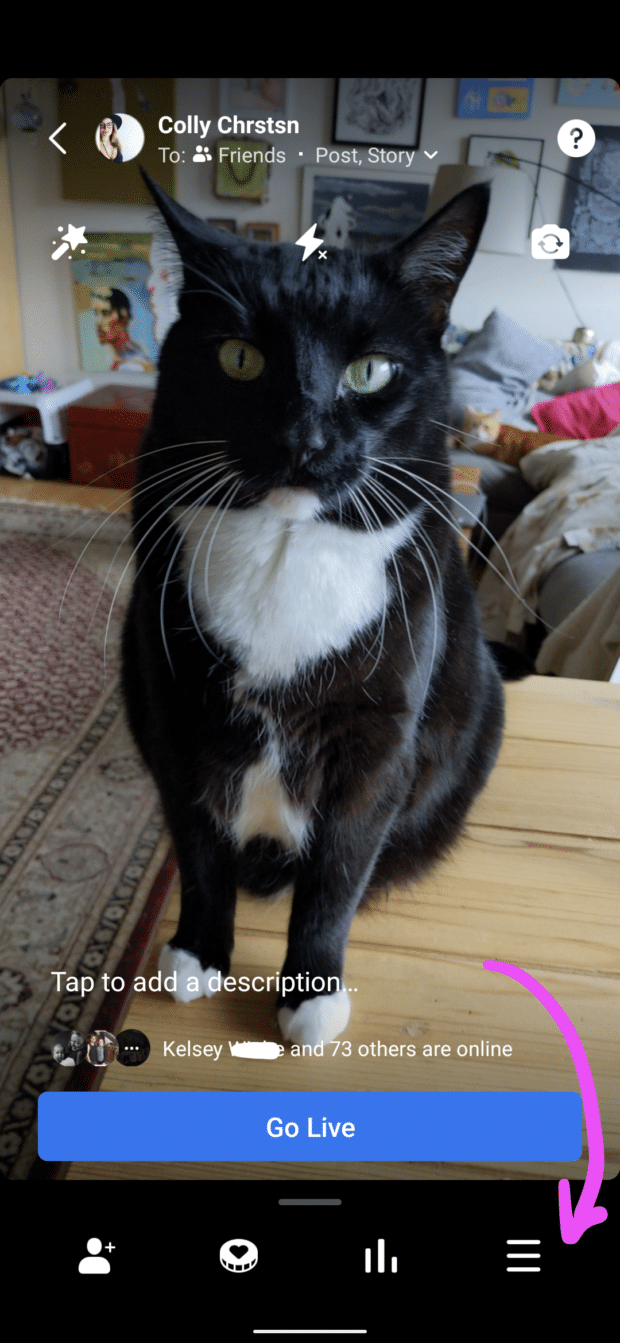
5. Tryk på Start Live Video for at starte den direkte udsendelse.
6. Når du er færdig, skal du trykke på Færdig for at afslutte livestreamet.
Brug af Creator Studio appen:
- På den Fanen Hjem eller Bibliotek med indhold , klik på skriveikonet øverst til højre i hjørnet.
- Vælg indstillingen for Live post .
- Skriv en beskrivelse. (Her kan du tagge venner, samarbejdspartnere eller din placering.)
- Tryk på Start Live Video for at starte den direkte udsendelse.
- Når du er færdig, skal du trykke på Færdig for at afslutte livestreamet.
Sådan går du live på Facebook fra din computer
Du kan oprette Live-videoindhold ved hjælp af computerens indbyggede webkamera og mikrofon. Du har også mulighed for at tilslutte mere avanceret produktionsudstyr, hvis du ønsker det.
Tag dit livestream til det næste niveau med grafik, skærmdeling m.m. Du kan også integrere streamingsoftware som Streamlabs OBS. (Klik her for at få flere oplysninger om tilslutning af streamingsoftware.)
Uanset hvilke værktøjer du bruger til at gå live fra din computer, vil Facebook først henvise dig til Live Producer-værktøjet.
Brug af det indbyggede webcam:
1. Øverst i dit nyhedsfeed skal du klikke på ikonet Live Video under statusfeltet "Hvad tænker du på?".
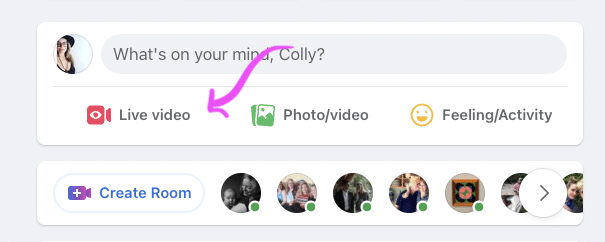
2. Du bliver ført til Live Producer-værktøjet, hvor Facebook spørger dig, om du vil gå live nu eller oprette en begivenhed til senere. Du kan vælge, hvor du vil poste din stream i venstre side.
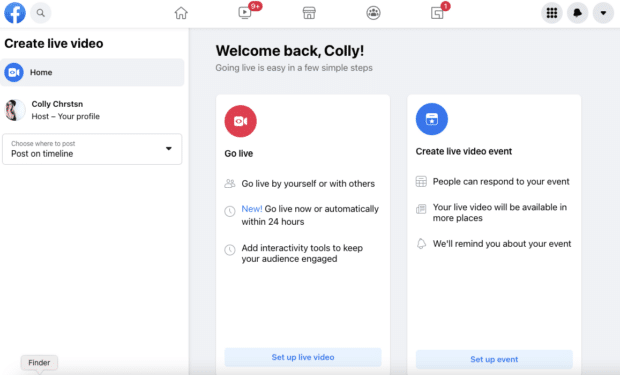
Derefter vil Facebook måske bede dig om at bruge din mikrofon og dit kamera.
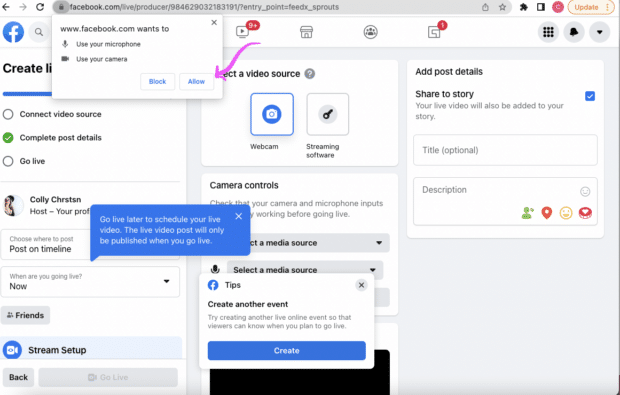
3. Til sidst skal du vælge din videokilde - vælg Webcam.
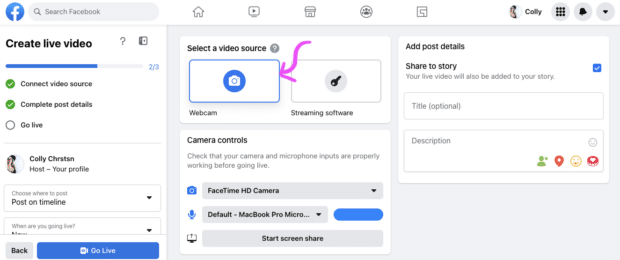
4. Kig til venstre på skærmen under Tilføj detaljer om indlæg. Her kan du skrive en beskrivelse og tilføje en valgfri titel til din live-video. Du kan også tagge personer eller steder eller vælge at samle penge ind med hjerte-stemplet Donér knap.
5. Når du er klar, skal du klikke på Gå live-knappen nederst til venstre på skærmen.
Du kan finde flere oplysninger om, hvordan du bruger Live Producer her. Facebook har også avancerede tips til planlægning af et større virtuelt show eller event her, så du kan forberede dig på dine større shows.
15 tips til brug af Facebook Live
Nu, hvor du har styr på de grundlæggende færdigheder, er det tid til at øge indsatsen. Brug disse tips og bedste praksis til at fange din målgruppes opmærksomhed.
Planlæg fremad
Når du planlægger din næste Facebook Live-video, bør du starte med et formål. Skriv ned, hvad du gerne vil opnå, eller hvilket budskab du vil fortælle dine følgere. før du går live.
Når du har et klart mål, kan du skrive nogle få punkter ned, som kan hjælpe dig med at styre samtalen. Din Live-video bliver lettere at gennemføre, hvis du har et mål i tankerne.
Vær autentisk
Live-videoernes upolerede karakter, hvor alting kan ske, er en del af deres charme. Udnyt denne indbyggede intimitet og autenticitet.
Hvis du deler et ufiltreret og ucensureret indblik i dit liv eller din virksomhed, er det med til at skabe tillid hos seerne. Vær ikke bange for at være ærlig! Så længe det selvfølgelig er inden for Facebooks adfærdskodeks.
Samarbejd med gæster
Noget af det mest engagerende Live-indhold involverer co-broadcasting: to eller flere personer, der chatter live.
I disse split-screen-udsendelser kan du reklamere til både dit eksisterende publikum og til dine gæster. Du skal blot sørge for at bede dem om at promovere udsendelsen på deres kanal.
For større grupper (op til 50 deltagere!) kan du sende live til Facebook fra Messenger Rooms.
Du kan også bruge en udvalgt streamingsoftware, som Zoom (se ovenfor), til at samsende udsendelser.
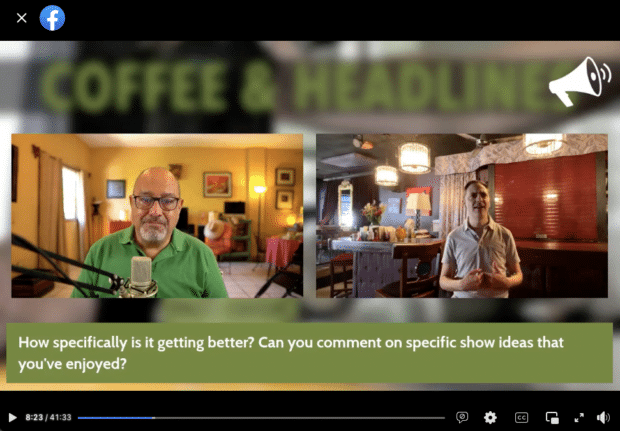
Kilde: Paco Ojeda - Kaffe & amp; Overskrifter på Facebook
Opbyg forventning
Der er intet værre end et tomt publikum. Så undgå at høre griller ved at skabe hype!
Begynd med teaser-indlæg! Her er et par nemme idéer til at komme i gang:
- Vær mystisk: Intet skaber mere spænding end ikke at vide, hvad der venter.
- Få dine superfans eller e-mail-abonnenter med insiderinformation.
- Gør det værd at gøre det ved at love en giveaway eller en præmie i slutningen af din episode.
- Tæl den ned.
Facebook tilbyder også muligheden for at abonnere på live-meddelelser, så du sikrer, at dit publikum ikke går glip af noget som helst.
Du kan også vælge at planlægge din udsendelse en uge i forvejen, hvilket giver dine følgere mulighed for at abonnere på påmindelser, så de ikke går glip af noget.
Få mere at vide om indstillingerne for planlægning af livevideoer i Facebooks hjælpecenter for virksomheder.
Test først din udsendelse privat
Hvis du er ligesom os, har du brug for at dobbelttjekke tingene, før du offentliggør dem. Du kan nemt teste din udsendelse for at få lidt ro i sindet på forhånd.
Ændr dine indstillinger for beskyttelse af personlige oplysninger til "Kun mig" for at få vist din live-videostream. Du kan kontrollere lyd, belysning og vinkler, før nogen ser dig.
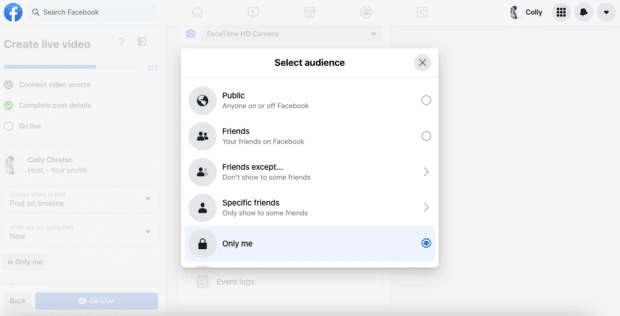
Invester i kvalitet
Webkameraer, ringlys og mikrofoner er meget mere omkostningseffektive end tidligere. Du kan få værktøjer af god kvalitet, der ikke ødelægger budgettet, men vil gør dine Live-videoer meget sjovere at se på.
Vi har et helt særskilt indlæg om video-specifikationer for sociale medier, og hvordan du kan bruge dem til din fordel.
Tag dine samarbejdspartnere
Alle kan lide et tag! Beskrivelser af livestreams giver mulighed for at tagge personer, sider eller steder. Brug dem til at fremhæve dine samarbejdspartnere eller til at identificere din placering eller virksomhed.
Tags hjælper seerne med at forstå, hvad de ser, og gør det muligt for indholdet at nå ud til andre målgrupper end din egen målgruppe.
Fortsæt med at tilbyde kontekst
Dine superfans vil måske se din stream fra start til slut, men andre vil komme ind og ud igen og igen. Så sørg for, at du giver nye seere en sammenhæng.
Indsæt korte resuméer i hele udsendelsen for hurtigt at forklare hvem, hvad, hvor eller hvorfor. Hold dig til det absolutte minimum for at sikre forståelsen. Du kan f.eks. bruge dine gæsters navne eller erhverv regelmæssigt.
Billedtekster på din video, der forklarer sammenhængen, er en ret sikker måde at holde folk orienteret på. Du kan også sætte en kommentar fast, der giver noget sammenhæng eller opfordrer til engagement.
Inddrag dine seere aktivt
Livestreams giver dig mulighed for at interagere med dine seere i realtid.
Chat med dine seere, når de logger ind, og svar på kommentarer og spørgsmål, efterhånden som de strømmer ind. Du kan sætte kommentarer øverst i chatten, når du svarer på dem.
Hvis du har et aktivt fællesskab, kan en moderator måske redde din stream. Bed en anden person om at holde øje med chatten eller filtrere efter de bedste kommentarer eller spørgsmål, så du kan gøre det, du er bedst til - at være vært!
Tilbyde interaktivt indhold
Facebook Live-seere er ofte et passivt publikum, men samtalen behøver ikke at være en ensrettet vej. Gør det hele lidt mere spændende ved at promovere interaktivt indhold som madlavningsshows, kunstvejledninger eller træningssessioner.
Selv hvis dit ekspertiseområde eller brand ligger uden for det, skal du ikke være bange for at eksperimentere. Tag et eksempel fra Alexandria Ocasio-Cortez' bog. Hun er vært for live politiske spørgsmål og svar, mens hun laver mad.
Opret dit eget højdepunktshjul
Vær kreativ! Du kan klippe unødvendige optagelser fra og lave kortere klip, som du kan dele på Facebook, når streamingen er slut.
Opret dit eget højdepunktshjul i seks nemme trin.
- Hvis du vil klippe en tidligere live-video, skal du gå til Creator Studio og derefter Bibliotek med indhold.
- Klik på den Stillinger fanebladet.
- Marker afkrydsningsfeltet ud for den video, du ønsker at redigere.
- Vælg Rediger indlæg.
- Vælg Trimning eller Videoklipning og beskær som du vil.
- Hit Gem Når du er færdig. Du finder det færdige produkt under Klip fanebladet.
Producere regelmæssige programmer
Hvis dit publikum ved, at du sender indlæg hver tirsdag aften, vil de blive ved med at komme tilbage - og algoritmen bemærker det.
Konsistens behøver ikke at være kedeligt: Hold det friskt med nye formater eller typer af indhold (se interaktivt indhold ovenfor!). Hold styr på, hvad dit publikum reagerer mest på.
Vær vært for en betalt online-begivenhed
Betalte begivenheder giver skaberne mulighed for at begrænse distributionen af indhold til billetindehavere eller registrerede brugere. Facebook skabte disse begivenheder for at give små virksomhedsejere og begivenhedsproducenter en anden indtægtskilde under pandemien og har sagt, at de ikke vil opkræve "nogen gebyrer for køb af betalte online begivenheder før 2023".
Du kan få mere at vide om Online Events her.
Tilføj billedtekster
Billedtekster er den nemmest Med dem kan du nå ud til døve og hørehæmmede personer og personer, hvis sprog er anderledes end dit. Desuden vil mange hørehæmmede, der taler dit sprog, stadig se din video uden lyd.
Inkluderende indhold er bare godt indhold. Det øger din rækkevidde, viser dit publikum, at du ser dem, og gør internettet til et bedre sted.
Få flere tips til at skabe inkluderende indhold på de sociale medier her.
Kryds-promovere dit Live-indhold
Spred budskabet! Ved at reklamere for din live stream på dine andre konti kan du nå ud til nye folk, der tørster efter mere af dit indhold. Hvis du har andre kanaler, giver det kun mening at skrive om dit Facebook Live feed på dem.
Hvis du kan overtale andre til at markedsføre dit liveindhold på tværs af hinanden, vil du se et endnu mere varieret publikum til din næste udstilling.
Bonus: Download en gratis guide, der viser dig, hvordan du kan omdanne Facebook-trafik til salg i fire enkle trin ved hjælp af SMMExpert.
Få den gratis vejledning lige nu!Ideer til Facebook Live-videoer til virksomheder
Okay! Du ved, hvordan du opretter, promoverer og udgiver Facebook live-videoer. Nu går vi ind i hjertet og sjælen af virale videoer med disse kreative idéer til Facebook live-indhold.
Udnyt de aktuelle emner
Er du en af de første, der får kendskab til vigtige aktuelle begivenheder? Kan du se en viral udfordring på lang afstand? Så har du nu chancen for at udnytte dine interesser.
Tag et eksempel fra National Guide Dogs Australia (hjerter smelter), som var værter for en live hvalpestream på National Puppy Day. Tænk på Golden Retriever-hvalpe, en kæmpe boldgrav og nonstop publikumsinvolvering.
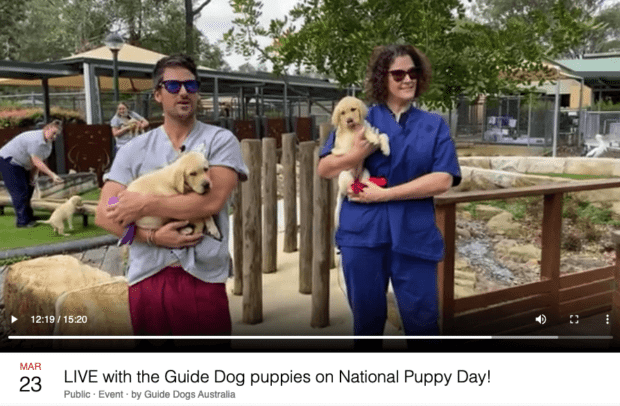
Kilde: Guide Dogs Australia på Facebook
Spørgsmål og svar og interviews
Facebook Live's co-broadcast-funktionalitet gør det til et ideelt format til at grille nogen live i luften.
Det bedste er: Tag imod spørgsmål fra dit publikum! Hvis du lader seerne give deres mening til kende, kan du få uendeligt indhold og få dine folk til at føle sig set.
Fodboldstjernen Mohamed Kallon deltog f.eks. i en live-spørgetime med Sierra Leones nyhedskanal Makoni Times News.
Breaking news
Er du på det rigtige sted, på det rigtige tidspunkt, så tryk på Live-knappen og begynd at filme!
Meteorolog Chris Nelson live streamede f.eks. sin tornado-jagt nær Glenmore City, Wisconsin. Selv om vi absolut ikke at han ikke billiger at jage tornadoer (Chris, du er en vild mand), men hans video fik over 30.000 visninger og sandsynligvis en del trafik til hans nyhedsside som følge heraf.
Live-arrangementer og optrædener
Hvis du ikke kan være der personligt, er det næstbedste at se en optræden, koncert eller konkurrence via Live. Eller hvis du ikke er til menneskemængder eller køer på toilettet, kan det være være den bedste ting.
Det er trods alt godt nok til Shawn Mendes og venner, og du får desuden et tæt og personligt billede af de optrædende kunstnere.
Det gælder også for konferencer, paneler, foredrag og workshops. Hvis et kamera og en mikrofon kan optage det, så send det på live, så alle kan se det.
Bag kulisserne
Folk elsker at få et indblik i, hvad der foregår bag kulisserne. Giv dine fans og følgere, hvad de ønsker med en live rundvisning, som f.eks. den på Gwrych Castle nedenfor!
Produktdemoer, anvendelser eller tutorials
Vis alle funktioner og fordele eller skjulte tips og tricks ved dine produkter (eller produkter, du elsker) i Live.
Måske har du ligesom Kristen Hampton fundet et produkt, der får dig til at grine, og du vil gerne dele det med dine følgere. Vi forstår det godt: Hvis vi fandt et rappende, bæende påskekyllingelegetøj, ville vi også gerne vise det til verden.
Produktlanceringer
Er du ved at lancere årets hotteste produkt?
Det er det perfekte indhold til at skabe spænding omkring. Opvæk dit publikum med teaser-indlæg, og lav derefter en dramatisk afsløring via Facebook Live!
Samarbejde med en influencer
Hvis du har en influencer, du kan lide, kan du slå dig sammen med en af dem for at give dit fællesskab noget variation og øge din videotilslutning. Tag en side fra Who What Wear's bog og brug din platform til at give dem en stemme.
Live Shopping
Hvis du er på Facebook Shops (hvis ikke, kan du se her hvordan), kan du lave en produktspilleliste i Commerce Manager for at vise dine varer frem. Hvis du ikke har planer om at have en Facebook Shop, skal du ikke være bekymret - du kan stadig vise dine varer frem, bare uden produktspillelisten.
Det kan være en ret lukrativ strategi - 47 % af onlinekøberne sagde, at de ville købe produkter direkte fra livevideoer.
I din produktspilleliste opretter du en samling af produkter, som du vil vise i din livestream. Her kan du tagge og linke produkterne til din e-handelsbutik. Så er du klar.
Få mere at vide om at skabe en Live Shopping-oplevelse her.
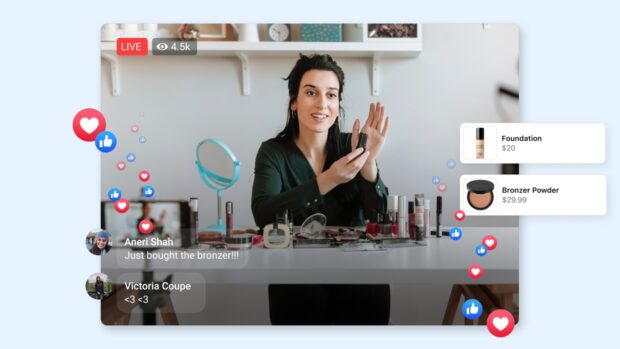
Kilde: Facebook
Brug din stream til at tale om dine værdier
Når du sælger noget - dit brand, dine produkter, dine tjenester eller bare dit indhold - vil folk gerne vide, at de giver deres penge, tid og opmærksomhed til en person med de samme værdier.
Over halvdelen (56 %) af de globale forbrugere har sagt, at det er vigtigt for dem, at "de mærker, de køber af, støtter de samme værdier, som de selv tror på".
Brug din livestream til at tale om de ting, der betyder noget for dig. Du skal heller ikke være bange for at miste følgere, hvis du udtaler dig. Et publikum, der er på linje med dig, vil være mere loyalt end den brede masse.
Ben & Jerry's, for eksempel, er måske nok et isfirma, men de er ikke bange for at blive stærke. De er uhæmmet højlydte på deres sociale platforme og har fået en loyal fanskare.
Kilde: Ben & Jerry's Facebook
Afslut med en CTA
Afslut din livestream med et stærkt call to action (CTA). Et effektivt CTA fortæller dit publikum, hvad deres næste skridt skal være, når du er færdig med din stream.
Det kan være at deltage i din næste livestream, at du skal promovere et produkt eller at bede seerne om at synes godt om din Facebook-side eller dit indhold.
Du kan finde tips til at skrive en effektiv opfordring til handling her.
Andre spørgsmål om Facebook Live
Hvordan behandler Facebooks algoritme Facebook Live-video?
Det korte svar: Facebooks algoritme elsker Facebook Live-video.
Ifølge Facebooks seneste forklaring på, hvordan algoritmen fungerer, "bestemmer systemet, hvilke indlæg der vises i dit nyhedsfeed og i hvilken rækkefølge, ved at forudsige, hvad du sandsynligvis vil være interesseret i eller engagere dig i."
Videoindhold - især Facebook Live-streams - skaber større engagement, interesse og interaktioner end andet indhold. Det er ret sikkert, at det er her, du skal fokusere.
Hvis du virkelig ønsker at forbedre din algoritme, er denne ressource om algoritmen på Facebook din nye bedste ven.
Hvor lange kan Facebook Live-videoer være?
Tidsgrænsen for live streamning på din computer, streamingsoftware eller fra din mobil er 8 timer.
Desværre for alle jer Chatty Kathys derude, vil jeres stream automatisk blive slukket efter 8 timer.
Sådan forbinder du Zoom med Facebook Live
Hvis du vil bruge Facebook Live til Zoom-møder for alle medlemmer af din organisation, skal du følge disse fire trin:
- Log på Zoom-webportalen som administrator. Du skal have rettigheder til at redigere kontoindstillingerne.
- Hit Kontostyring og vælg derefter Kontoindstillinger.
- Under den Fanen "Møde (placeret i den I møde (Avanceret) afsnit), aktiverer Tillad livestreaming af møder , kontrollere den Facebook og klik på Gem .
- Hvis du vil gøre denne indstilling obligatorisk for alle brugere på din konto, skal du klikke på låseikon.
Hvis du blot forsøger at aktivere livestreaming af møder, som du er vært for på Facebook, behøver du ikke at være administrator.
- Log ind på Zoom-webportalen.
- Klik på Indstillinger.
- På den Møde under fanebladet Under Møde (Avanceret) afsnit, aktivere Tillad livestreaming af møder, kontrollere Facebook og klik på Gem .
Zoom siger: "Hvis indstillingen er gråtonet, er den blevet låst på enten gruppe- eller kontoniveau, og du skal kontakte din Zoom-administrator for at foretage ændringer."
Hvis du vil være vært for webinarer, grupper eller har brug for fejlfinding, kan du gå til Zoom-webstedet.
Sådan deler du skærmen på Facebook Live
Hvis du vil dele din skærm med seerne under en liveudsendelse, skal du gå live med dit kamera.
- Gå til Live-producer .
- Vælg Brug kameraet.
- Gå til menuen Opsætning, og vælg Startskærm Del.
- Vælg det indhold, du gerne vil dele.
- Klik på Del .
- Klik på Gå i luften.
- Hvis du vil stoppe med at dele din skærm, skal du klikke på Stop deling af skærm.
Sådan gemmer du Facebook Live-videoer
Efter din liveudsendelse vises en skærm, hvor du kan sende den til din side. Her kan du trykke på download-knappen for at gemme videoen i din kamerarulle.
Tillykke! Du er officielt en Facebook Live-entusiast.
Hvis du vil gå endnu længere med din livestream-beherskelse, kan du gå videre til vores Instagram Live-vejledning.
Strømlin din Facebook-markedsføringsstrategi med SMMExpert. Fra ét dashboard kan du planlægge indlæg og videoer, engagere dit publikum, oprette Facebook-annoncer og meget mere. Prøv det gratis i dag.
Kom i gang
Gør det bedre med SMMExpert , den alt-i-ét værktøj til sociale medier. Hold dig på forkant med tingene, voks, og slå konkurrenterne.
Gratis 30-dages prøveperiode